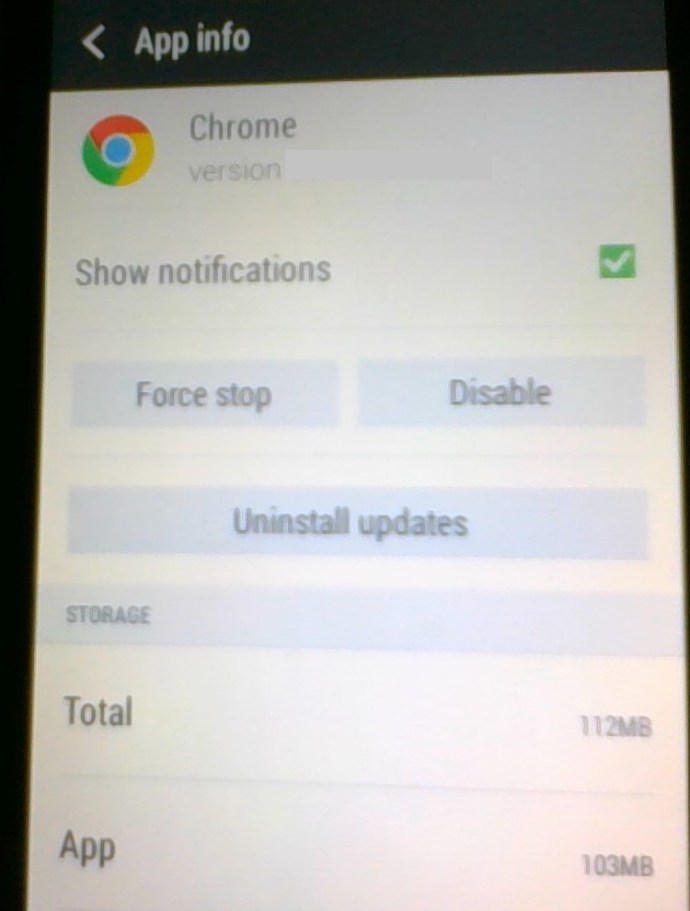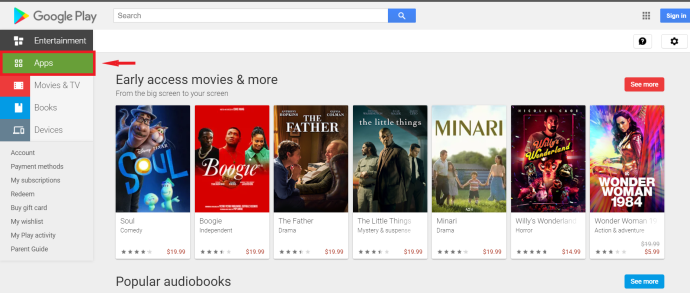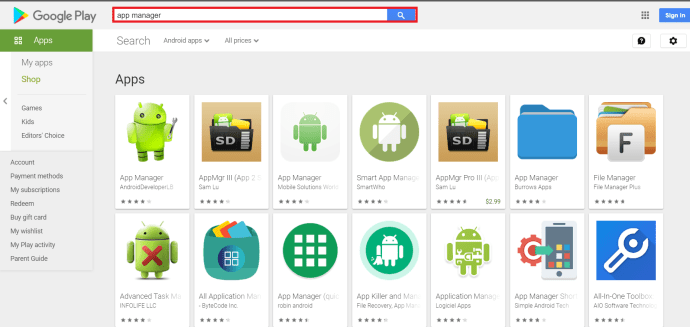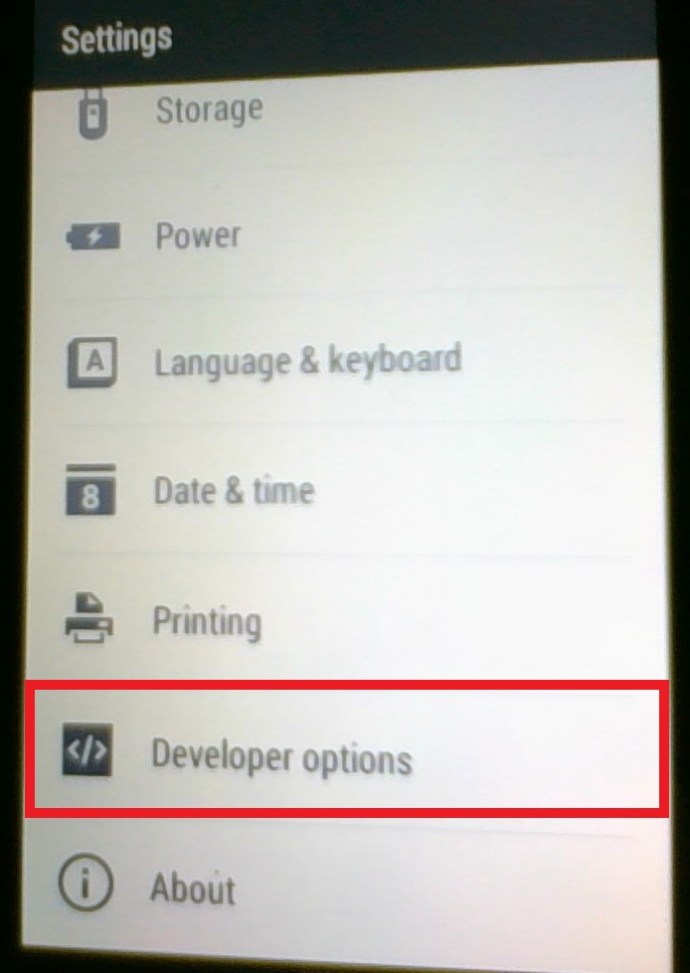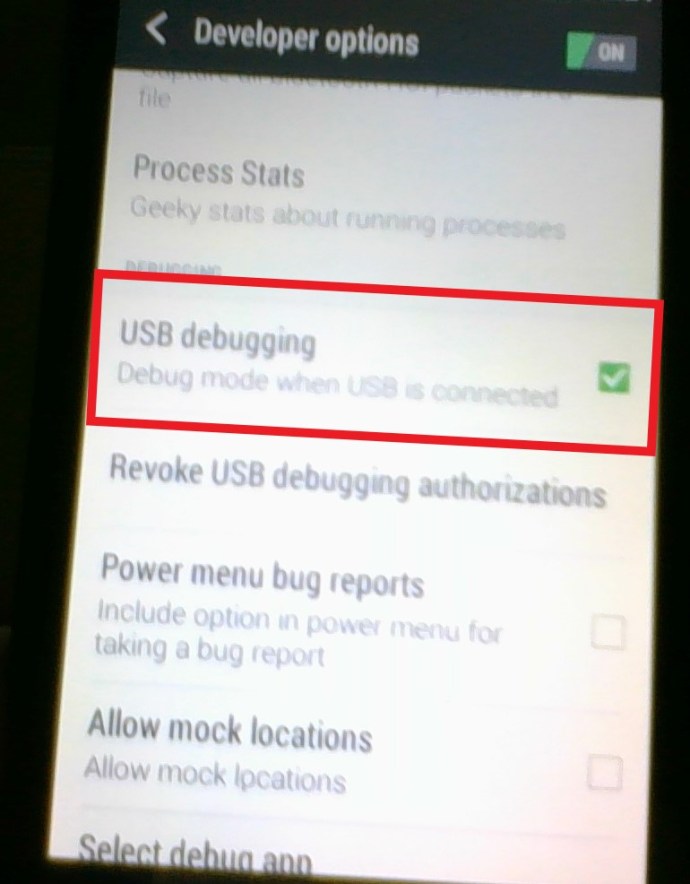تأتي العديد من هواتف Android الأحدث مزودة بفتحة بطاقة SD تعمل على توسيع الذاكرة المدمجة بشكل كبير. إذا لم تكن وحدة التخزين الداخلية كافية لاحتياجاتك ، فإن هذا الملحق يعد جانبًا أساسيًا لهاتفك. حتى إذا كان الهاتف الذكي مزودًا بسعة تخزين داخلية تبلغ 16 جيجابايت ، فمن السهل جدًا ملئه بالوسائط والتطبيقات والملفات. لهذا السبب أضع هذا الدليل حول كيفية تنزيل تطبيقات Android على بطاقة SD معًا.

سيعرف أي شخص يستخدم هاتفه الذكي لإدارة حياته أنه بغض النظر عن سعة التخزين لديك ، فأنت دائمًا بحاجة إلى المزيد. إذا كان بإمكانك تنزيل التطبيقات على بطاقة SD الخاصة بك ، فإنك تتحايل على ذلك. لم تعد بحاجة إلى إجراء التدبير المنزلي وحذف الملفات والتطبيقات قبل تنزيل شيء جديد. يمكنك فقط التنزيل على بطاقتك بدلاً من ذلك. إليك الطريقة.
ستحتاج إلى هاتف Android الذكي وكابل شحن USB لتوصيله وجهاز كمبيوتر. قد تحتاج أيضًا إلى مدير تطبيقات تابع لجهة خارجية أو تثبيت Android SDK على جهاز الكمبيوتر الخاص بك اعتمادًا على الطريقة التي تريدها للمتابعة.

طرق لنقل تطبيقات Android إلى بطاقة SD
إذا كانت لديك بالفعل تطبيقات Android على هاتفك الذكي وتريد نقلها لتفريغ مساحة ، فيمكنك القيام بذلك. يمكنك القيام بذلك إما باستخدام الهاتف نفسه أو مدير تطبيقات تابع لجهة خارجية. هناك العديد من التطبيقات التي تدير تطبيقات أخرى. بعضها مجاني والبعض الآخر ممتاز. لن أذكر الأسماء هنا لأنها تتغير طوال الوقت. قم ببعض الأبحاث وحدد مدير التطبيقات الذي تفضله والذي تمت مراجعته جيدًا.
استخدام الهاتف لنقل التطبيقات
- انتقل إلى قائمة الإعدادات على هاتفك.

- افتح التطبيق الذي تريد نقله.
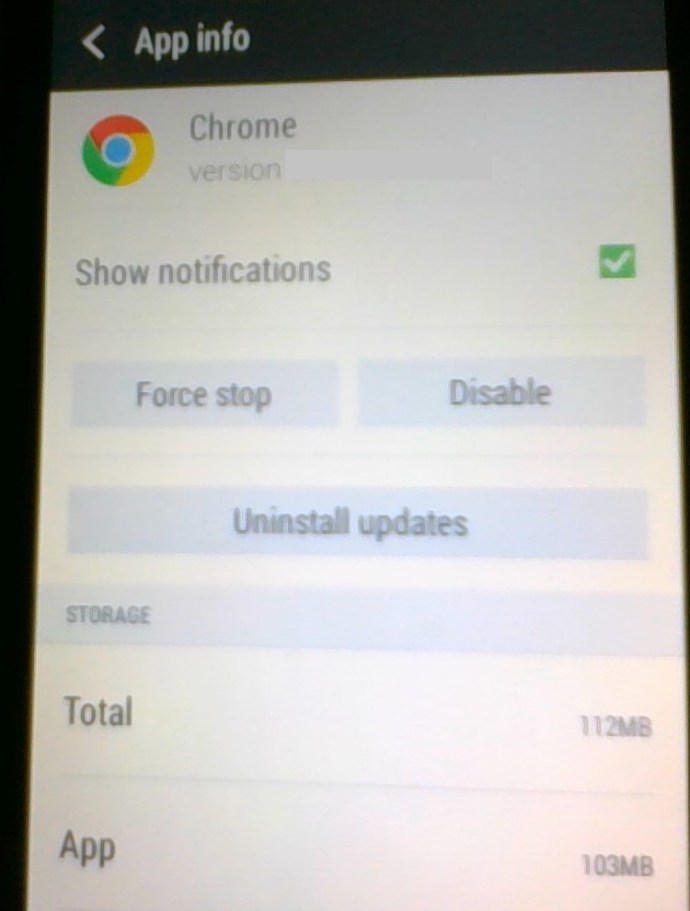
- اضغط على زر نقل إلى بطاقة SD إذا كان هناك واحد. لن تسمح كل الهواتف أو التطبيقات بذلك عبر واجهة المستخدم ، لذا إذا لم تشاهد الخيار ، فلا داعي للقلق.

باستخدام مدير تطبيقات تابع لجهة خارجية
- انتقل إلى متجر Google Play وحدد التطبيقات.
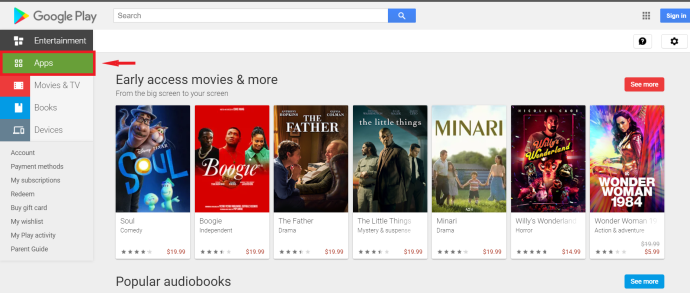
- ابحث عن مدير التطبيق الذي يعجبك شكله وقم بتثبيته.
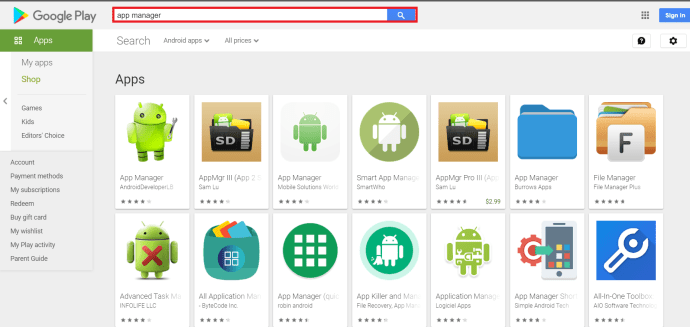
- يعد استخدام تطبيق متجر Google Play لإدارة عمليات تثبيت التطبيقات وحفظ المواقع أمرًا ضروريًا ما لم تقم بتجذير هاتفك.
مدير التطبيقات ومدير الملفات المسمى على نحو مناسب هما خياران شائعان تلقا مراجعات الجودة.
بعض مديري تطبيقات الجهات الخارجية مجانيون في حين أن البعض الآخر متميز ، قم ببعض الأبحاث وحدد مدير التطبيق الذي تفضله. يعمل مديرو التطبيقات المختلفون بطرق مختلفة قليلاً ، لكن العديد منهم يدرجون التطبيقات على أنها قابلة للحركة أو لا ، ويعطون خيار إما تركها على وحدة التخزين الداخلية لهاتفك الذكي أو نقلها إلى بطاقة SD الخاصة بك. اعمل من خلال تطبيقاتك وانقلها على النحو الذي تراه مناسبًا.
استخدام Android Studio و SDK لتثبيت التطبيقات على بطاقة SD

إذا كنت ترغب في تثبيت التطبيقات مباشرة على بطاقة SD الخاصة بك بشكل افتراضي ، يمكنك القيام بذلك أيضًا. ستحتاج إلى تثبيت Android SDK ، وهو برنامج صغير يسمح لجهاز الكمبيوتر الخاص بك بالاتصال بنظام التشغيل Android. من الآمن التنزيل والتثبيت من الرابط الموضح أدناه.
إذا كان لديك Android SDK أو لا تمانع في استخدامه ، فيمكنك تهيئة هاتفك لتثبيت التطبيقات تلقائيًا على بطاقة SD. إليك الطريقة.
- قم بتوصيل هاتفك بجهاز الكمبيوتر الخاص بك باستخدام كابل شحن USB وقم بتعيينه لنقل الملفات.
- قم بتنزيل وتثبيت Google Android SDK على جهاز الكمبيوتر الخاص بك.
- على هاتفك ، انتقل إلى الإعدادات> خيارات المطور.
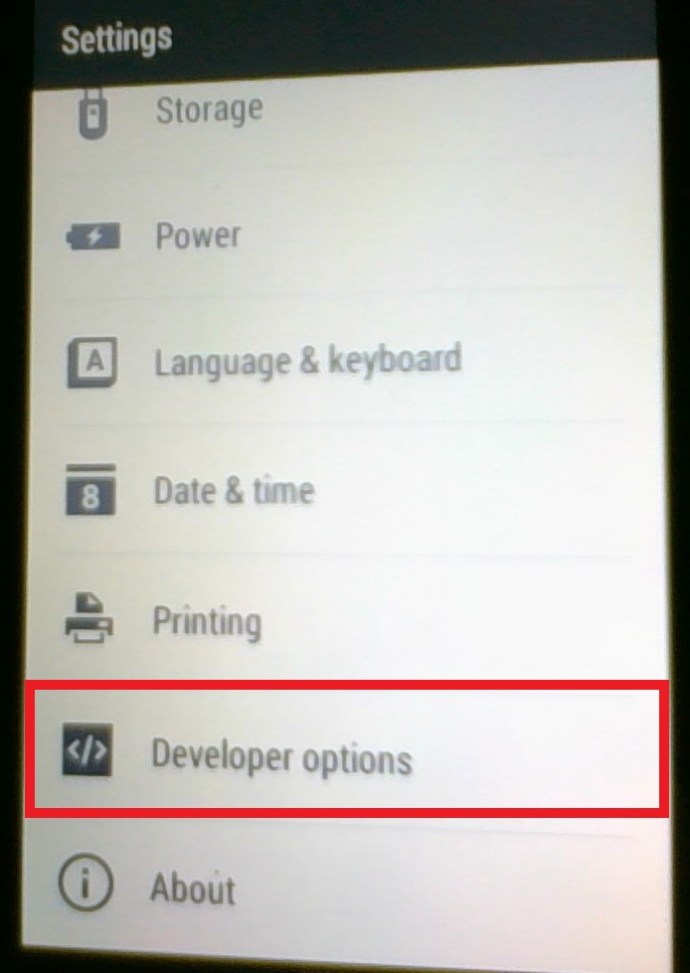
- بعد ذلك ، قم بالتمرير لأسفل وحدد تصحيح أخطاء USB ، بناءً على هاتفك وإصدار Android ، قد تختلف القائمة ولكنها موجودة في مكان ما.
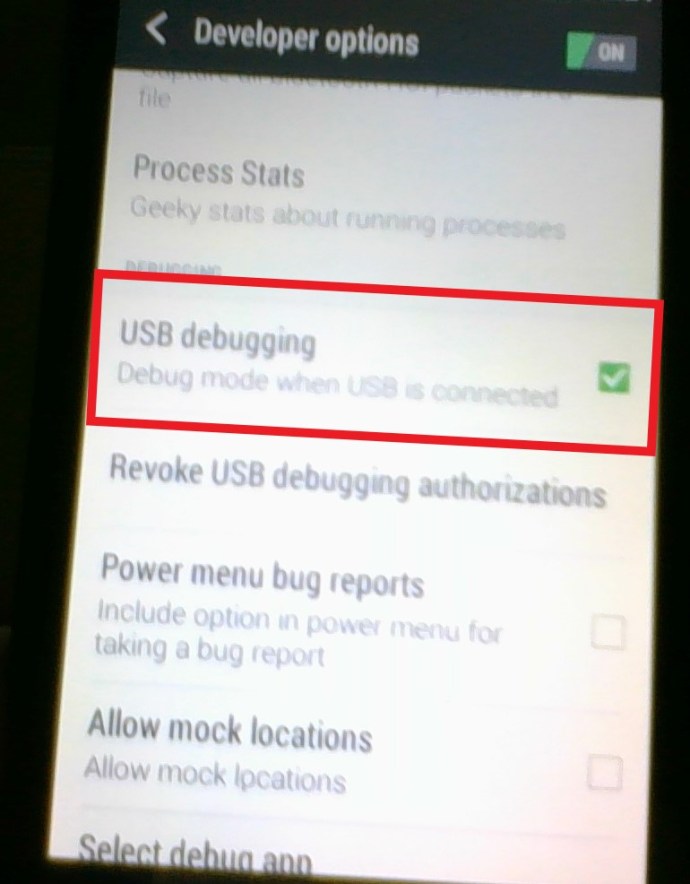
- على جهاز الكمبيوتر ، افتح مجلد Platform-tools وافتح نافذة CMD داخل المجلد. (shift + انقر بزر الماوس الأيمن فتح نافذة الأوامر هنا). إذا كنت تستخدم نظام التشغيل Windows ، فقد يكون موجودًا ضمن مجلد مثل هذا: C: \ Users \ User1 \ AppData \ Local \ Android \ Sdk \ platform-tools. يمكنك أيضًا الانتقال إلى المجلد عبر موجه الأوامر.

- اكتب "أجهزة adb" لعرض جميع الأجهزة المتصلة.

- اكتب "adb shell pm set-install-location 2" لتعيين موقع التثبيت على بطاقة SD خارجية في هذه الحالة.

- اكتب "adb shell pm get-install-location" لعرض الموقع حيث يتم تثبيت التطبيقات.

- إذا رأيت 2 [خارجي] في نافذة CMD ، فأنت جاهز تمامًا. إذا لم تقم بذلك ، حاول مرة أخرى.
تقوم عملية الكمبيوتر الشخصي هذه بتعيين بطاقة SD الخاصة بك كموقع التثبيت الافتراضي للتطبيقات من الآن فصاعدًا. يجب أن تكون الآن قادرًا على تثبيت معظم التطبيقات مباشرة على بطاقة SD. ومع ذلك ، لن يعمل كل تطبيق بشكل صحيح باستخدام هذه الطريقة. لسوء الحظ ، فإن الأمر يتعلق بالتجربة والخطأ لمعرفة أيهما يعمل وأيهما لا يفعل. في حالة وجود أخطاء في التطبيق ، قم بتثبيته يدويًا على وحدة التخزين الداخلية حتى يعمل بشكل صحيح مرة أخرى.
كيف تدير ذاكرتك الداخلية والخارجية؟ هل لديك أي حيل إدارة أنيقة تريد مشاركتها؟ أخبرنا أدناه إذا فعلت!